Cách sử dụng Edraw Mind Map vẽ sơ đồ tư duy nhanh chóng, đơn giản nhất
Deprecated: trim(): Passing null to parameter #1 ($string) of type string is deprecated in /home/caocap/public_html/wp-content/plugins/fixed-toc/frontend/html/class-dom.php on line 98
Edraw Mind Map là một trong những phần mềm vẽ sơ đồ tư duy online đa dạng, phong phú về tính năng giúp người dùng có thể tạo ra các bảng vẽ, sơ đồ sáng tạo độc đáo. Hôm nay mình xin chia sẻ bạn cách sử dụng Edraw Mind Map vẽ sơ đồ tư duy nhanh chóng.

Cách sử dụng edraw mind map vẽ sơ đồ tư duy
I. Lợi ích khi sử dụng phần mềm Edraw Mind Map
- Thích hợp cho tất cả các loại biểu đồ, kế hoạch và biểu đồ.
- Bao gồm nhiều mẫu và tài liệu đồ họa.
- Rất dễ sử dụng: chỉ cần kéo và thả.
- Hoạt động với nhiều định dạng tệp.
II. Cách tải và sử dụng Edraw Mind Map
Bước 1: Mở Edraw Mind Map, chọn New > Nhấn đúp chuột trái vào mẫu sơ đồ tư duy bạn sử dụng.
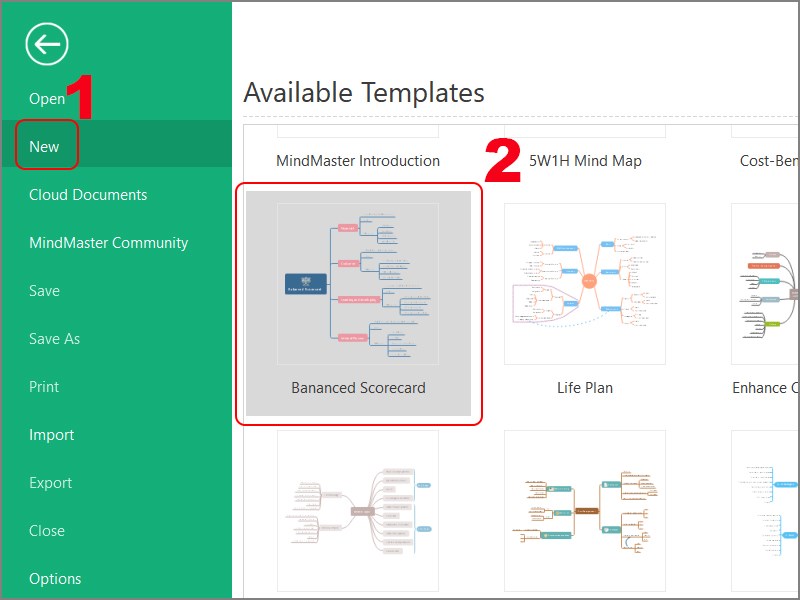
Mở trang mới
Bước 2: Edraw Mind Map đã tạo khung sơ đồ tư duy theo ý mẫu bạn chọn.
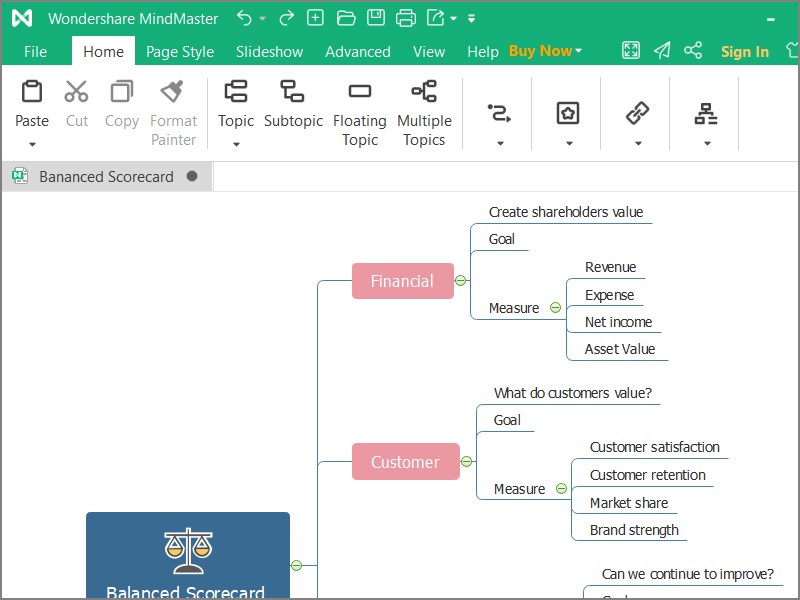
Giao diện chính từ phầm mềm
Bước 3: Điều chỉnh ý tưởng trung tâm:
Bạn hãy gõ lại nội dung ý tưởng trung tâm trong sơ đồ tư duy và điều chỉnh font chữ, kích thước, màu sắc theo ý bạn.
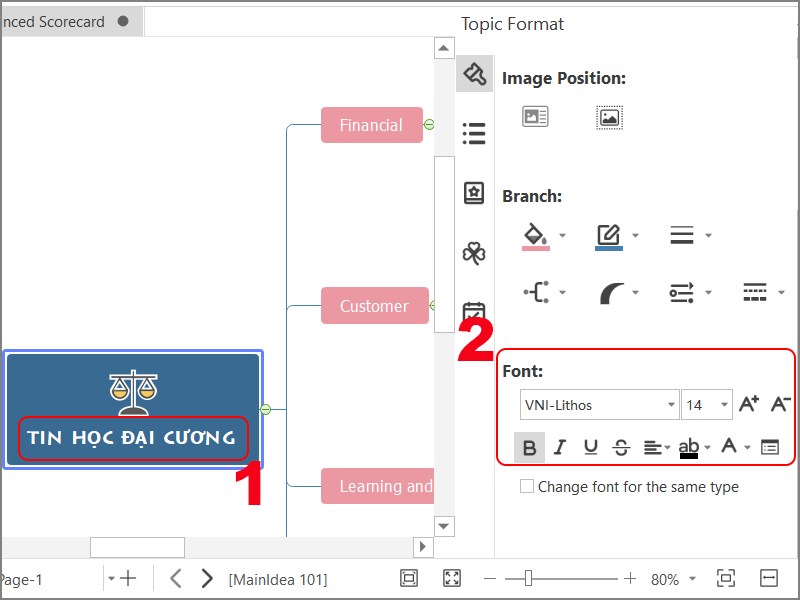
Điều chỉnh chữ trong các khung
Nhấn chuột phải vào ý tưởng trung tâm và để chèn ảnh, chèn link hoặc đính kèm tệp.
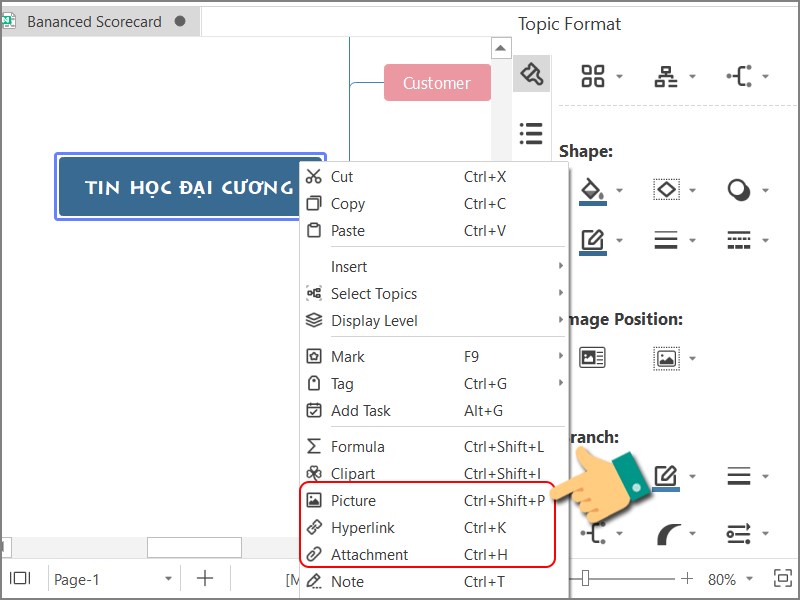
Chèn thêm hình ảnh
Ví dụ, để chèn ảnh, mình chọn Picture > Chọn ảnh muốn chèn và nhấn Open.
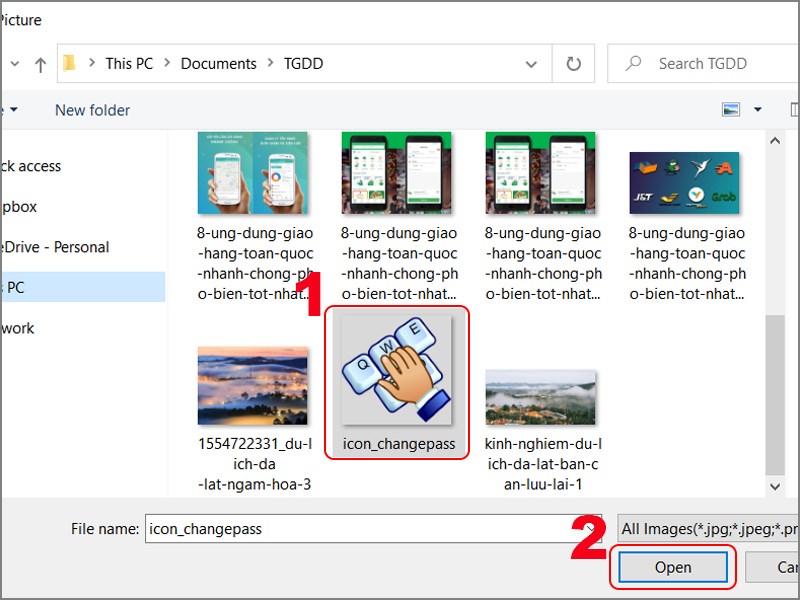
Chọn ảnh muốn chèn
Sau đó, bạn hãy nhấn vào viền mờ quanh ảnh để điều chỉnh kích thước > Nhấn vào Position và chọn cách căn chỉnh ảnh trong khung.
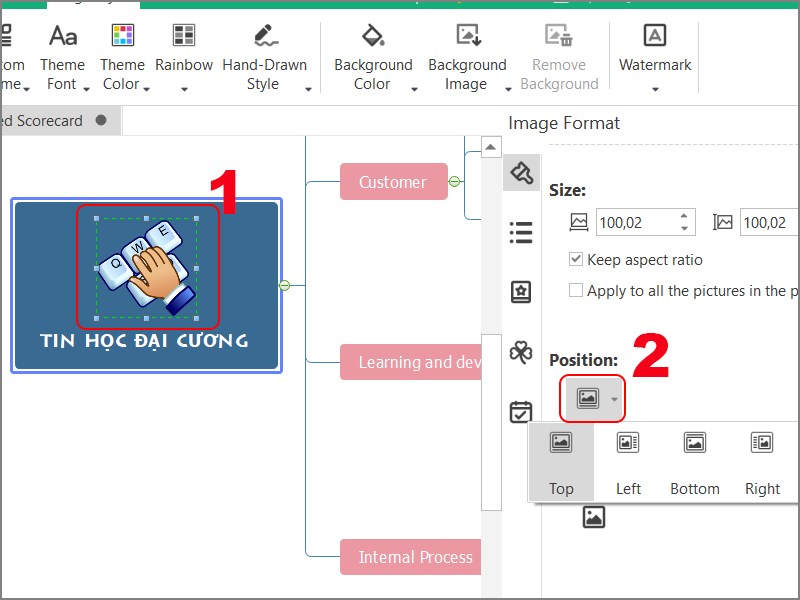
Chọn mở ảnh
Bạn hãy nhấn vào mục ý tưởng trung tâm, tại mục Background chọn Fill để thay đổi màu nền, chọn Shape Type để thay đổi hình dạng, thay đổi đường viền, độ bo tròn,…
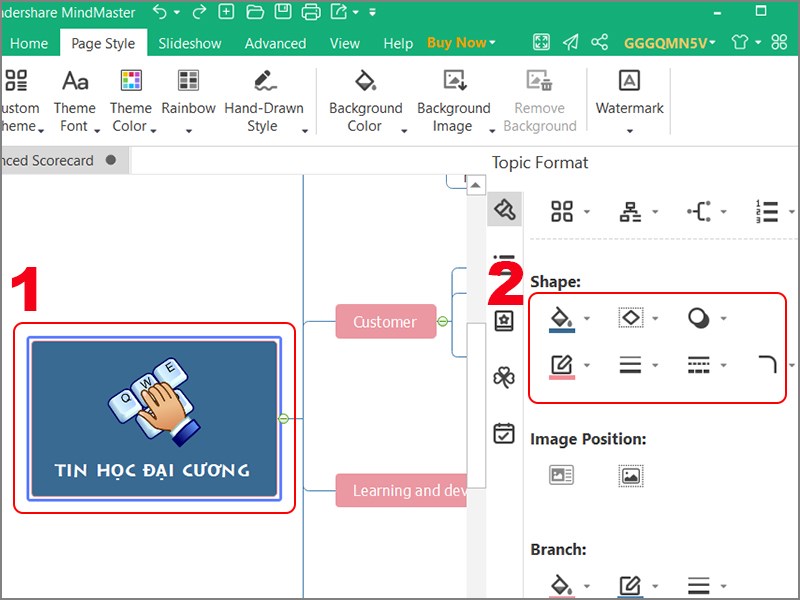
Thay đổi bộ lọc cho viền
Bước 4: Chỉnh sửa lại nội dung cho các nhánh chính. Tương tự cách chỉnh sửa ý tưởng trung tâm, bạn hãy chỉnh sửa lại các nhánh chính theo ý muốn của mình.
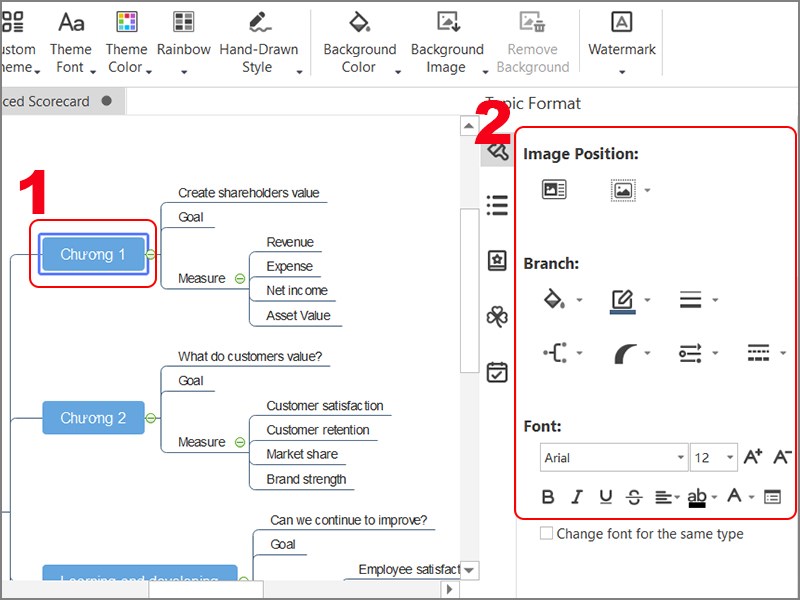
Điều chỉnh các nhánh
Bạn có thể đánh số thứ tự, thêm icon vào các ý chính, các ý nhỏ bằng cách chọn Mark và chọn icon số thứ tự và nhấn vào vị trí bạn muốn chèn.
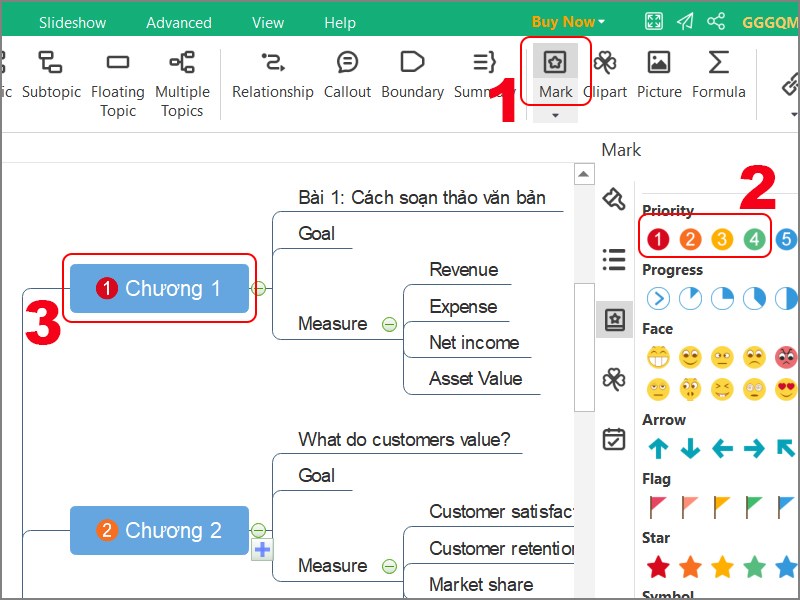
Đánh số thứ tự, thêm icoin
Bước 5: Tại các ý chi tiết, bạn cũng có thể chèn link, file, note hoặc comment theo ý muốn. Chọn ý chi tiết > Chọn Hyperlink > Chèn link của bạn vào mục Description > Nhấn OK.
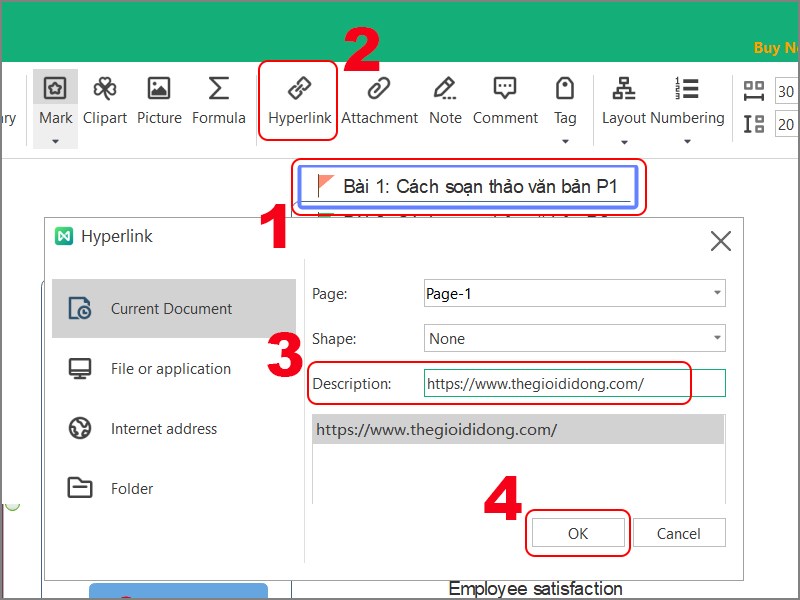
Chèn thêm đường dẫn
Để chèn file, bạn hãy nhấn vào ý chi tiết muốn chèn > Chọn Attachment > Nhập tên và chọn đường dẫn lưu file muốn chèn > Nhấn OK để chèn.
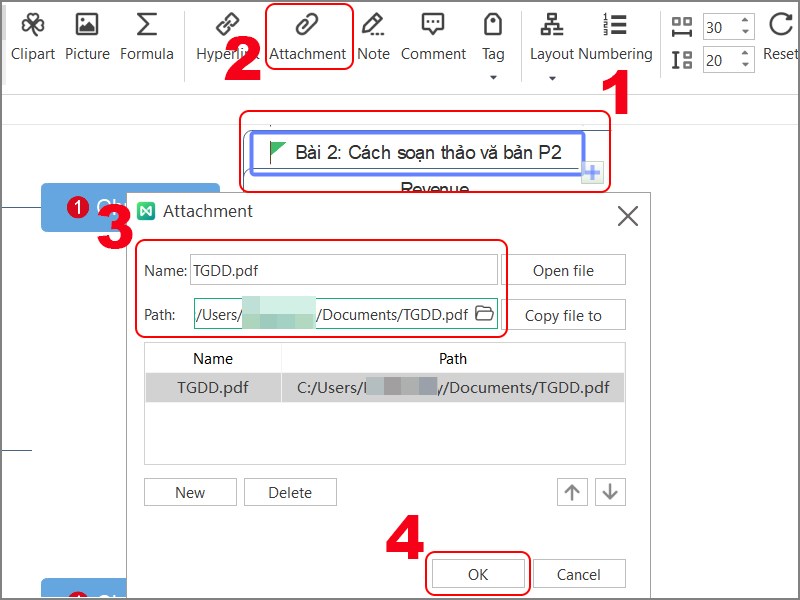
Chèn tệp
Bước 6: Để thêm các nhánh ý tưởng khác, bạn hãy nhấn vào biểu tượng dấu +.
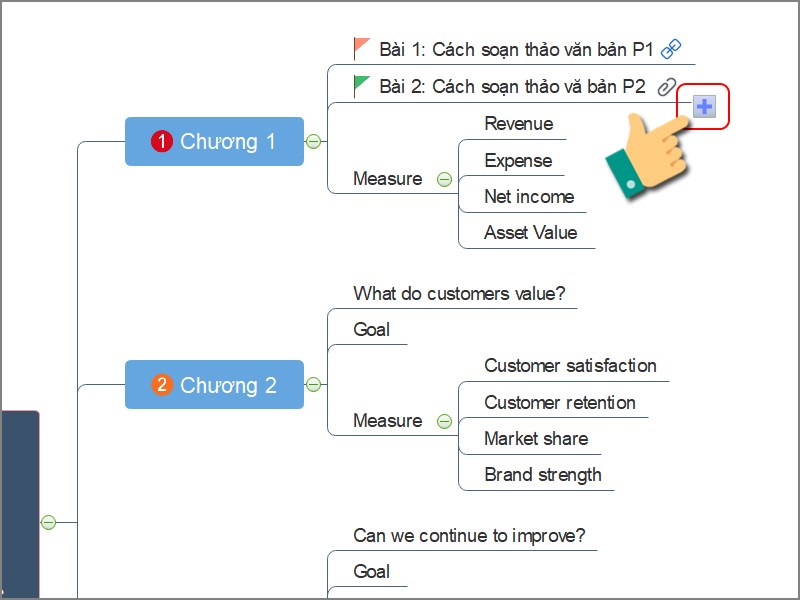
Thêm nhánh phụ
Bước 7: Để nhóm các ý tưởng, bạn hãy chọn các ý tưởng đó > Chọn Summary > Nhập nội dung cho Summary đó.
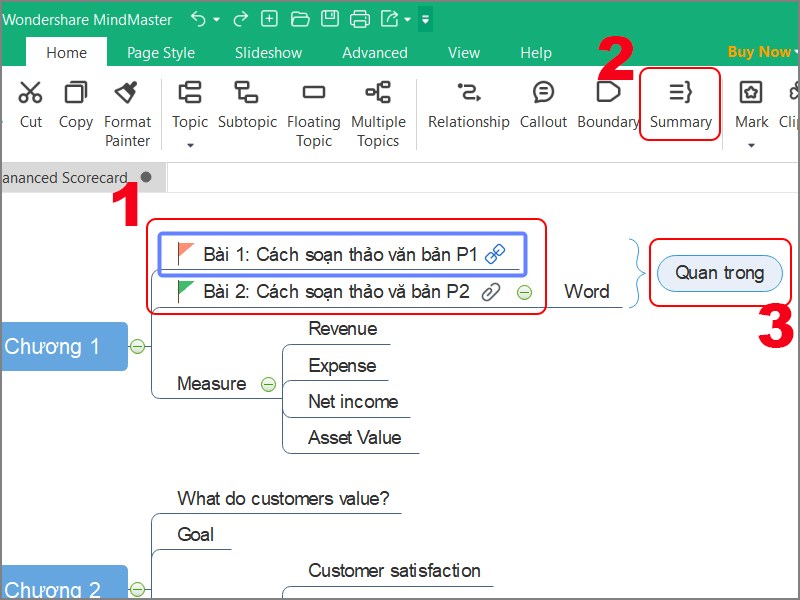
Summary ý tưởng
Bước 8: Sau khi tạo xong sơ đồ tư duy, bạn hãy nhấn tổ hợp phím Ctrl + S > Chọn thư mục lưu > Nhấn Save để lưu lại.
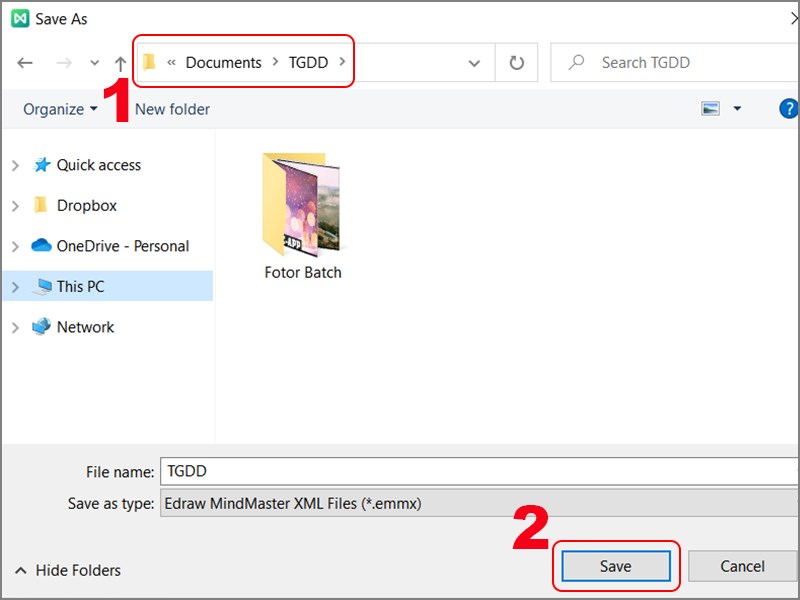
Lưu sơ đồ
Hy vọng qua bài viết bạn có thể sử dụng Edraw Mind Map để vẽ sơ đồ tư duy nhanh chóng, đơn giản nhất. Nếu có thắc mắc về thao tác trên bài viết bạn có thể bình luận bên dưới để mình hỗ trợ nhé. Chúc các bạn thành công.
- Share CrocoBlock key trọn đời Download Crocoblock Free
- Cung cấp tài khoản nghe nhạc đỉnh cao Tidal Hifi – chất lượng âm thanh Master cho anh em mê nhạc.
- Nguyên nhân màn hình laptop nhấp nháy liên tục & cách khắc phục
- Cách cài đặt máy in Canon 2900 cho Win 7, Win 10 nhanh nhất…
- Deep Freeze Standard v8.63.2 Full Crack Free Download
- Các tiêu chí chọn mua xe ô tô cũ chạy dịch vụ
- Cảm biến la bàn là gì? Tìm hiểu công dụng và độ chính xác của cảm biến – friend.com.vn
Bài viết cùng chủ đề:
-
Khuyến mãi hấp dẫn cho Tân sinh viên 2016 mạng Viettel
-
“Tất tần tật” kinh nghiệm mua vé máy bay bạn không nên bỏ qua!
-
4 cách định vị Zalo người khác đang ở đâu, tìm vị trí qua Zalo
-
Diện chẩn Điều khiển liệu pháp Bùi Quốc Châu
-
Sửa lỗi Full Disk 100% trên Windows với 14 thủ thuật sau – QuanTriMang.com
-
Top 3 phần mềm diệt virus miễn phí cho WinPhone
-
【Kinh tế tri thức là gì】Giải pháp phát triển Kinh tế tri thức ở Việt Nam
-
Đăng ký cctalk, tạo nick TalkTV chat và nghe hát online
-
Chia sẻ tài khoản VIP hdonline gia hạn liên tục | kèm video hướng dẫn
-
Cách máy bay cất cánh không phải ai cũng biết – Báo Công an Nhân dân điện tử
-
Top phần mềm kiểm tra tốc độ thẻ nhớ tốt nhất 2021
-
Tổng hợp những ứng dụng kiểm tra mã vạch chính xác nhất cho iPhone
-
Ổ cứng bị Unallocated là bị gì và cách khôi phục dữ liệu hiệu quả
-
Hướng dẫn đăng ký bán hàng trên Now – Foody nhanh nhất
-
Cách chuyển dữ liệu từ máy tính sang Android – Download.vn
-
Tổng hợp khuyến mãi dung lượng Viettel – Data 4G Viettel cập nhật nhanh nhất – Khuyến mãi – Thuvienmuasam.com














